A diferencia de los Kindle, los lectores electrónicos Kobo no tienen protectores de pantalla genéricos en la pantalla cuando están en modo de espera. No por defecto. Incluso en modelos más premium como Kobo Libra 2 y Kobo Sage, sus únicas opciones son la portada de su libro actual o una pantalla en blanco que dice «Durmiendo».
Afortunadamente, si no está satisfecho con esa experiencia lista para usar, una adición rápida a la estructura de carpetas de su Kobo cambia eso. Luego puede agregar sus propias imágenes, que rotarán automáticamente al azar a través de cualquier variedad que copie en el dispositivo.
Puede usar uno de los dos métodos para obtener protectores de pantalla personalizados, suponiendo que su Kobo esté ejecutando la versión de firmware 4.13 o superior. A continuación se encuentran las instrucciones para el método más simple, que es rápido de implementar pero deshabilita la visualización de portadas de libros actuales a favor de sus nuevas imágenes de protector de pantalla. Para los lectores de Kobo más antiguos o para tener más control sobre lo que se muestra cuando su Kobo más nuevo está en espera o apagado, deberá dirigirse a los foros de MobileRead para encontrar una solución creada por el usuario frostschutz.
Resumen
Cómo añadir imágenes de salvapantallas a tu e-reader Kobo
Paso 1: Conecta el Kobo a tu PC.
Usando el cable apropiado para tu Kobo (por ejemplo, USB-C), conéctalo a tu computadora.
Paso 2: Permita que su computadora administre los archivos de su Kobo
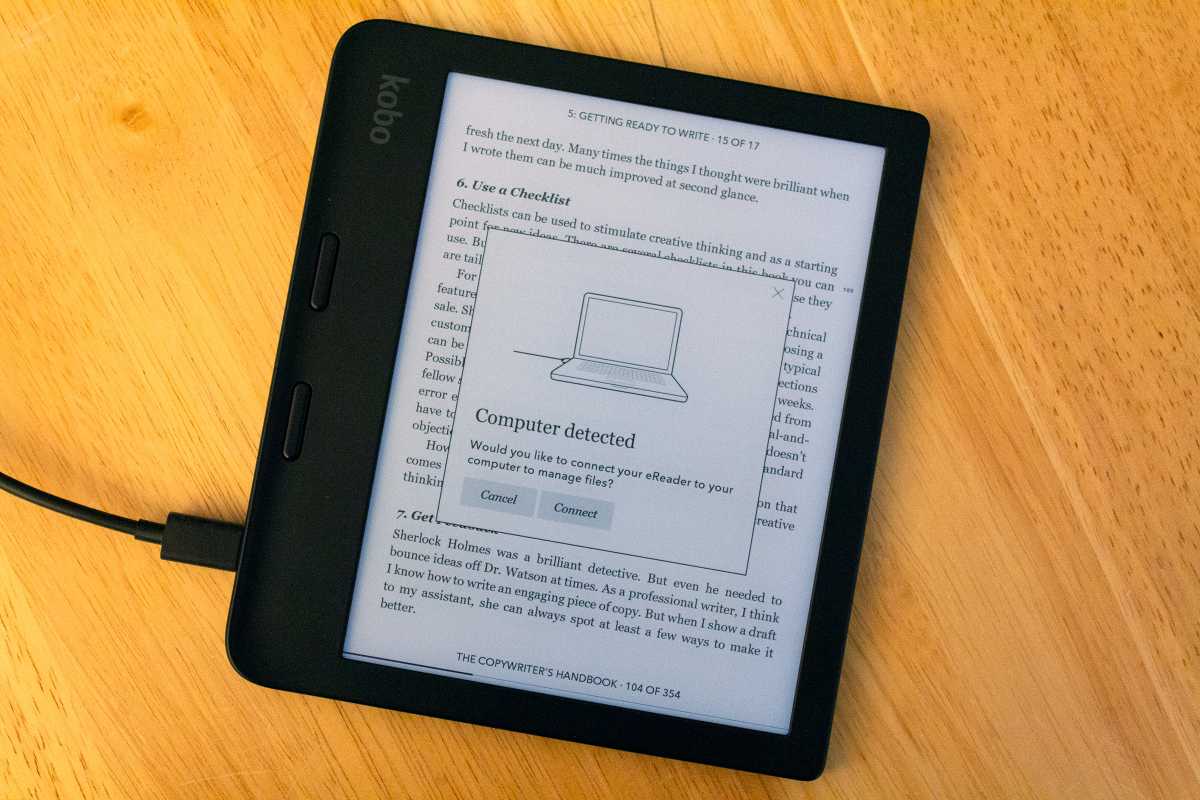
Alaina Yee / Fundición
Cuando aparezca el mensaje en tu Kobo para permitir que tu PC administre tu eReader, haz clic en el botón Conectar botón.
Paso 3: Abre los archivos de tu Kobo
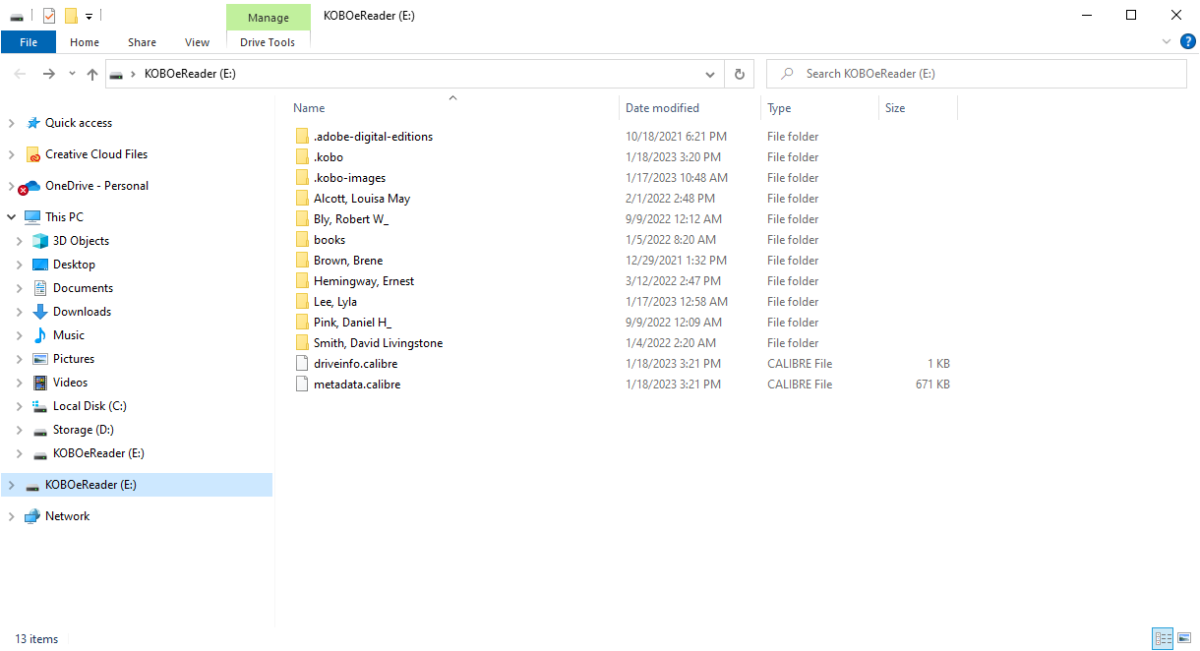
Mundo PC
Tu e-reader Kobo será accesible como una unidad USB. Navegue hasta él usando el Explorador de archivos. (La letra de la unidad variará, según la configuración actual de su PC).
Paso 4 (Opcional): Haz una copia de seguridad de tu Kobo
Como medida de precaución, es posible que desee crear una copia de seguridad de la unidad de almacenamiento de su Kobo. (Kobo no ha publicado documentación oficial sobre este proceso; más bien, el conocimiento reside principalmente en los foros de usuarios de MobileRead).
La forma más segura de hacer esto es abrir un Explorador de archivos y luego navegar hasta él. esta computadora y haciendo clic derecho en el Kobo. Seleccione copias.
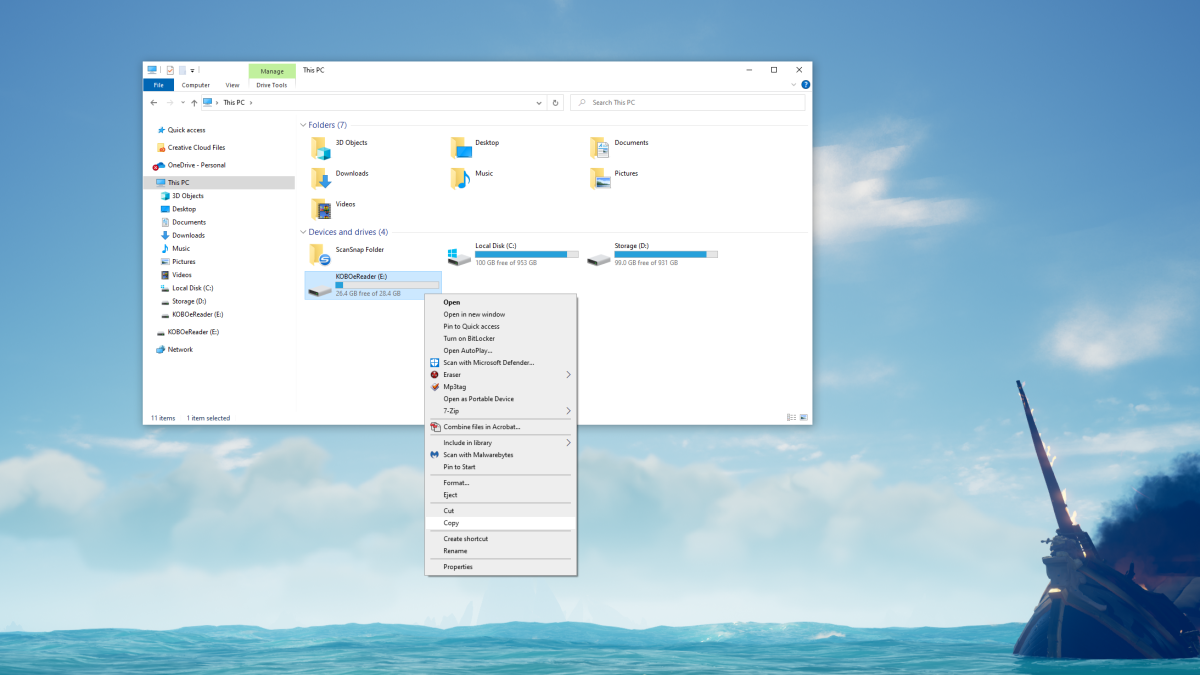
Mundo PC
A continuación, cree una carpeta en la ubicación en la que desea almacenar la copia de seguridad. Dentro de esa carpeta, elija Pegar. Espere a que se complete la transferencia de archivos. Antes de continuar con el siguiente paso, verifique algunos archivos para verificar que el proceso de copia se haya realizado correctamente. (Puede abrir archivos EPUB con un programa gratuito como Calibre).
Paso 5: crea una carpeta de «salvapantallas»
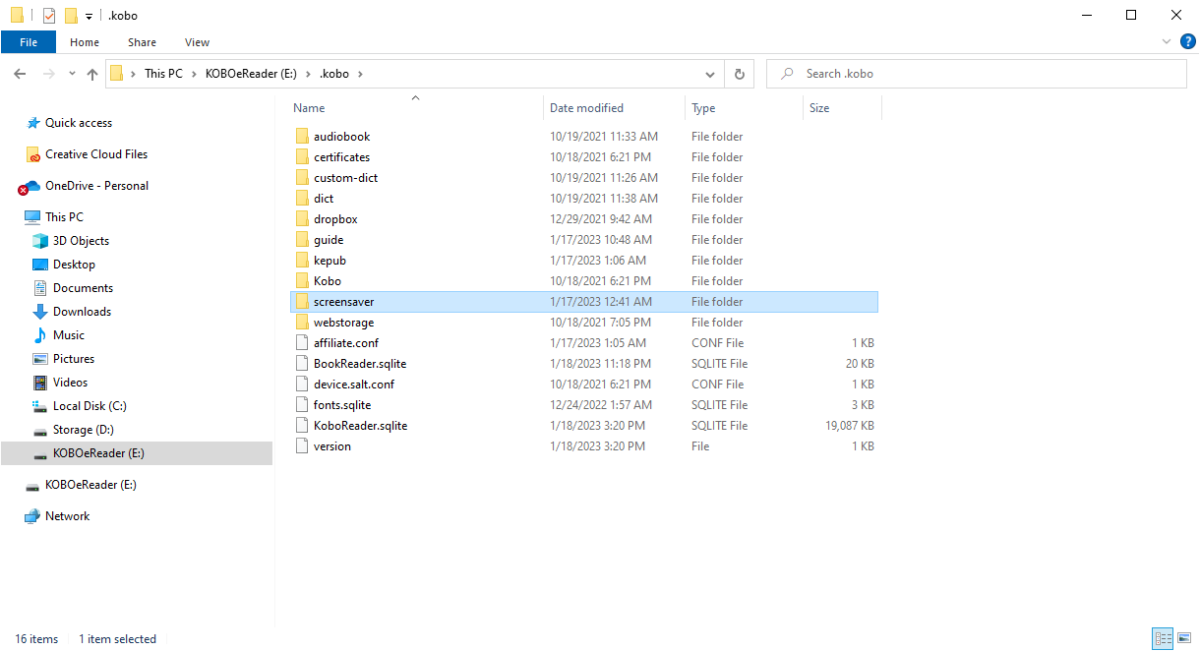
Mundo PC
Abra la carpeta llamada .kobo. Si no puedes verlo, ve a él Vista pestaña en el menú de la ventana del Explorador de archivos. Haga clic en el cuadro para elementos ocultos. Luego crea una nueva carpeta y asígnale un nombre screensaver.
Paso 6: Agrega imágenes
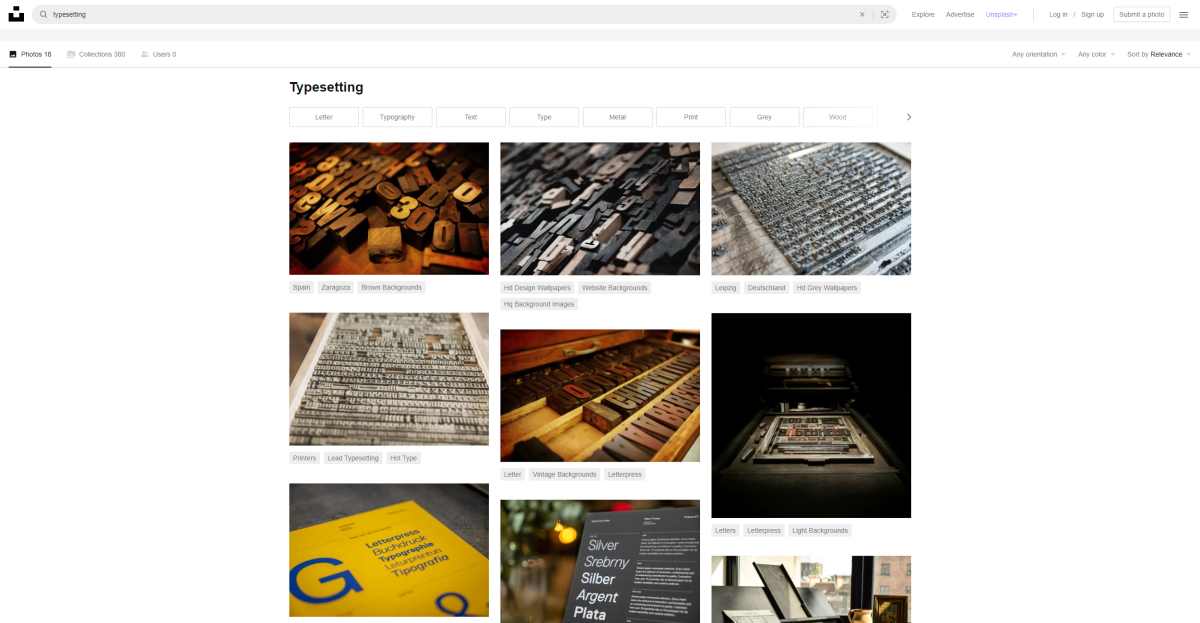
PCWorld/Unsplash
Ahora puede comenzar a agregar imágenes a la carpeta del protector de pantalla. Cada archivo que coloque en esta carpeta se convertirá en parte del conjunto que se muestra aleatoriamente en su pantalla de espera. Si solo desea que se muestre una imagen, copie solo ese archivo en la carpeta.
Funcionan los formatos JPG y PNG. Para obtener la mejor experiencia, recórtalos a la resolución de la pantalla de tu lector Kobo (p. ej., 1264 × 1680 para Libra 2). Puedes encontrar la resolución de pantalla de tu Kobo buscando en línea. De lo contrario, el archivo se mostrará con las proporciones adecuadas y no llenará la pantalla por completo.
¿Buscas buenas imágenes? Pruebe sitios libres de regalías como Unsplash, Pexels y Pixabay. En cuanto a las aplicaciones de edición para recortar los archivos, consulte nuestras recomendaciones sobre las cinco mejores alternativas gratuitas a Photoshop.
Paso 7: Expulsa tu dispositivo
Desde la bandeja del sistema de Windows o el Explorador de archivos, expulse su lector Kobo como una unidad.
Paso 8: cambie la configuración de su dispositivo
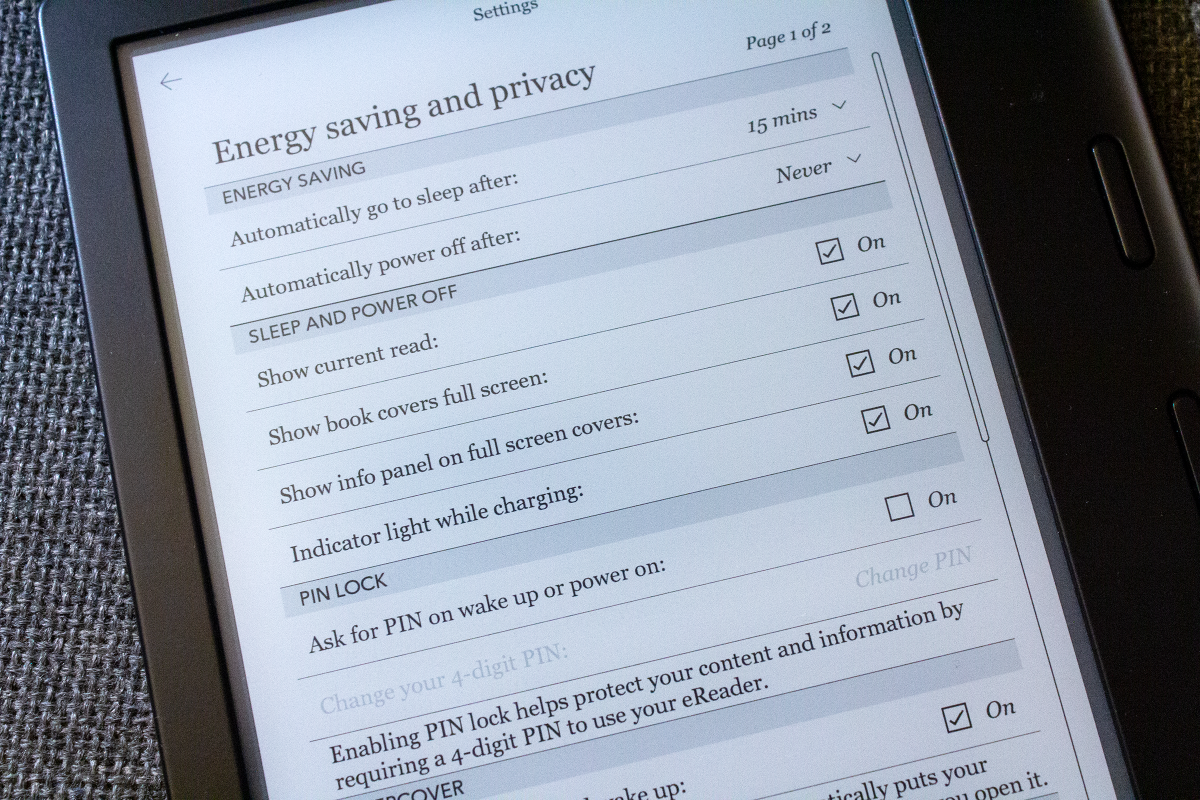
Alaina Yee / Fundición
En el menú del sistema de tu Kobo, dirígete a Ajustes > Ahorro de energía y privacidad. Para ver sus archivos de salvapantallas, las opciones para Mostrar lectura actual y Mostrar portadas de libros a pantalla completa debe ser revisado. Pon tu dispositivo en modo de espera. Ahora debería ver una de sus imágenes de salvapantallas personalizadas.
Consejos adicionales
Como se mencionó anteriormente, agregar protectores de pantalla personalizados de esta manera anula la visualización de portadas de libros en el modo de espera. Para volver a ver las portadas de sus libros, cambie el nombre o elimine su carpeta de salvapantallas.
Este truco también solo funciona para el modo de espera. Si apaga el Kobo, mostrará la portada del libro para su lectura actual. Para alternar entre protectores de pantalla personalizados y portadas de libros en el modo de espera o para configurar diferentes imágenes para los modos de espera y apagado, deberá seguir estas instrucciones en los foros de MobileRead.





